Bem-vindo ao artigo sobre como solucionar o código de erro M7353-5101 no Netflix. Se você está enfrentando esse problema, não se preocupe, pois estamos aqui para ajudá-lo a encontrar a solução. Leia este artigo para descobrir como resolver esse incômodo e continuar desfrutando das suas séries e filmes favoritos.
Atualizado em July 2024: Pare de receber mensagens de erro e desacelerar o seu sistema com nossa ferramenta de otimização. Adquira agora em este link
- Baixe e instale a ferramenta de reparo aqui.
- Deixe-a escanear o seu computador.
- A ferramenta então reparará o seu computador.
Atualize o Google Chrome
1. Abra o Google Chrome e clique nos três pontos no canto superior direito da tela.
2. Selecione Mais ferramentas e, em seguida, Extensões.
3. Desative todas as extensões instaladas.
4. Reinicie o navegador e verifique se o erro ainda ocorre no Netflix.
5. Se o erro persistir, vá para as configurações do Chrome digitando chrome://settings na barra de endereços.
6. Role para baixo e clique em Avançado.
7. Role para baixo novamente e clique em Limpar dados de navegação.
8. Selecione Cookies e outros dados do site e clique em Limpar dados.
9. Reinicie o Chrome e tente acessar o Netflix novamente.
Essas etapas devem resolver o código de erro M7353-5101 no Netflix. Se o problema persistir, verifique se há atualizações disponíveis para o Google Chrome e atualize o sistema operacional Windows.
Desligue o seu computador
1. Feche todas as abas do seu navegador.
2. Clique com o botão direito do mouse no ícone do navegador na barra de tarefas e selecione Sair ou Fechar.
3. Desligue o seu computador completamente, não apenas coloque-o em modo de espera.
4. Aguarde alguns segundos e ligue o computador novamente.
Se o erro persistir, siga estes passos adicionais:
1. Verifique se o seu navegador está atualizado para a versão mais recente.
2. Verifique se todas as extensões do seu navegador estão desativadas. Para fazer isso, digite chrome://extensions na barra de endereços do navegador e desative todas as extensões.
3. Verifique se o seu sistema operacional Windows está atualizado.
4. Limpe o cache e os cookies do seu navegador. Para fazer isso, vá para as configurações do navegador, encontre a seção Privacidade ou Histórico e clique em Limpar dados de navegação.
5. Reinicie o seu roteador e modem de internet.
Se o problema persistir, entre em contato com o suporte do Netflix para obter assistência adicional.
Espero que isso ajude a resolver o código de erro M7353-5101 no Netflix.
Além disso, o Fortect pode lidar com danos causados por vírus, congelamentos do computador, arquivos DLL corrompidos e até mesmo a temida Tela Azul da Morte (BSoD). Ele também pode ajudar na recuperação do sistema operacional, comparando e restaurando arquivos vitais sem afetar os dados do usuário.
Desative as extensões do Chrome
- Verifique se as extensões do Chrome estão causando o erro M7353-5101 no Netflix
- Desative todas as extensões instaladas no navegador
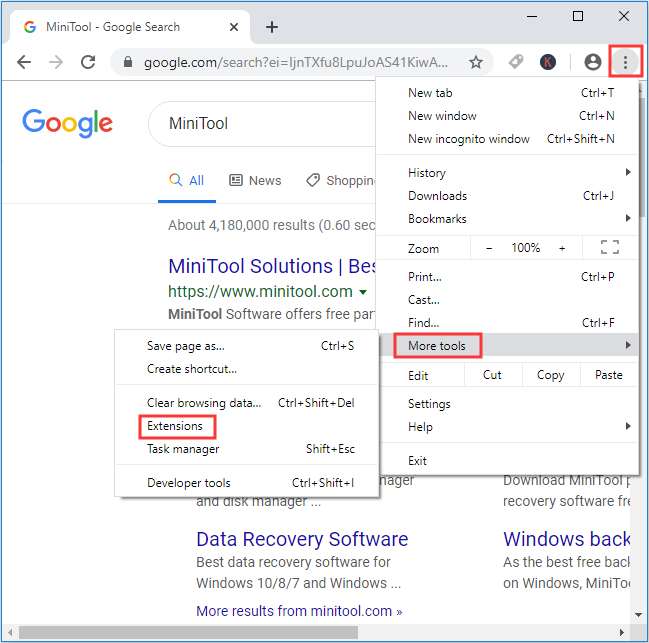
- Reinicie o navegador Chrome
- Tente acessar o Netflix novamente para verificar se o erro persiste
- Caso o problema seja resolvido, habilite as extensões uma por uma para identificar a causa do erro
- Após identificar a extensão responsável, desinstale ou atualize a mesma
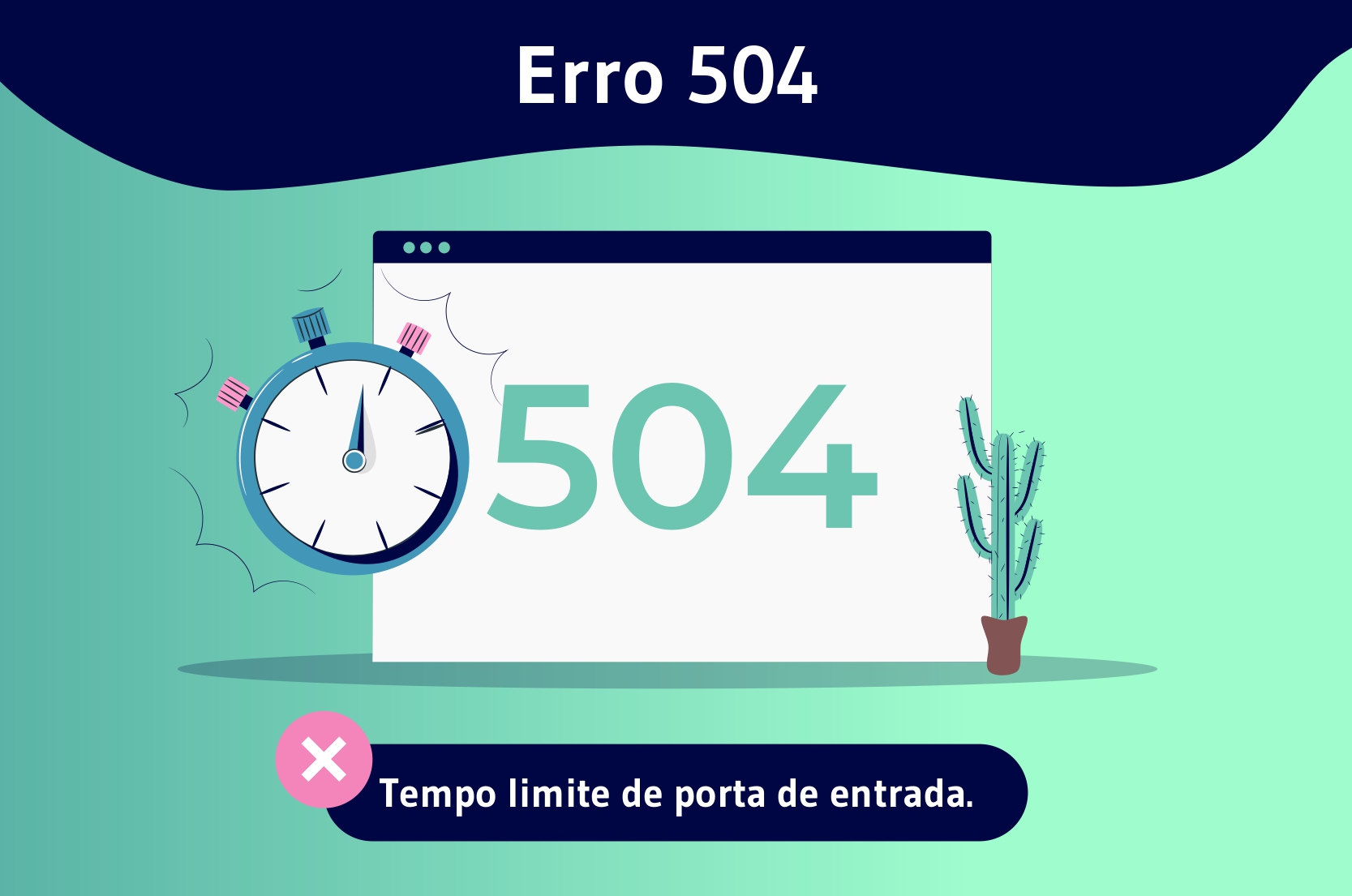
- Caso o erro persista mesmo após desativar as extensões, contate o suporte técnico do Netflix para obter assistência
Limpe os cookies do seu navegador
1. No seu navegador, clique no menu Mais (três pontos verticais) no canto superior direito.
2. Selecione Configurações.
3. Role para baixo e clique em Avançado.
4. Em Privacidade e segurança, clique em Limpar dados de navegação.
5. Marque a opção Cookies e outros dados do site e clique em Limpar dados.
6. Reinicie o navegador e tente acessar o Netflix novamente.
Se o problema persistir, tente também desativar as extensões do navegador:
1. Digite chrome://extensions na barra de endereço do navegador.
2. Desative todas as extensões clicando no interruptor à direita de cada uma.
3. Reinicie o navegador e verifique se o erro continua.
Essas etapas devem resolver o código de erro M7353-5101 no Netflix. Certifique-se de manter seu navegador atualizado e, se estiver usando o Windows 10, também verifique se seus drivers estão atualizados. Se ainda estiver enfrentando problemas, é recomendável entrar em contato com a equipe de suporte do Netflix para obter assistência adicional.
Desative o software antivírus de terceiros
1. Abra o software antivírus de terceiros.
2. Procure por configurações ou opções de proteção em tempo real.
3. Desative a proteção em tempo real ou qualquer recurso relacionado a escaneamento de arquivos.
Após desativar o software antivírus de terceiros, tente acessar o Netflix novamente e verifique se o código de erro M7353-5101 desapareceu. Se o erro persistir, tente outras soluções de solução de problemas, como limpar o cache do seu navegador, atualizar o navegador ou reiniciar o computador. Se nada disso funcionar, entre em contato com o suporte técnico do Netflix para obter assistência adicional.
Lembre-se de reativar o software antivírus de terceiros depois de corrigir o erro no Netflix.
Se você está recebendo o código de erro m7353 5101, recomendo verificar a conexão com a internet, reiniciar seu dispositivo e tentar novamente. Faça o download desta ferramenta para executar uma varredura


